
आम्ही सर्व कनेक्ट केलेले ब्लूटूथ डिव्हाइससह आमचे मॅक वापरतो. कीबोर्ड, उंदीर किंवा हेडफोन्स असो. हे तीन सहसा आपल्या मॅकसह कार्य करताना सर्वात जास्त वापरले जातात आणि यापेक्षा निराशाजनक काहीही नाही बॅटरी संपली आपल्या डिव्हाइसवर जोरात
जर हे वायरलेस गॅझेट्स Appleपलचे असतील तर काळजी करू नका की आपले कार्य सत्र समाप्त करण्यास आणि डिव्हाइसवर शुल्क आकारण्यास सक्षम होण्यासाठी आपल्याला वेळोवेळी आपली संबंधित सूचना मिळेल. आपण वापरता तेव्हा समस्या येते इतर ब्रांड. संप्रेषण यापुढे समान नाही आणि बॅटरीची पातळी पाहण्याचे बरेच पर्याय नाहीत. पण काहीतरी केले जाऊ शकते. बघूया.
स्पष्टपणे, MacOS आपल्याला कनेक्ट केलेल्या डिव्हाइसेसची ब्लूटुथ बॅटरी टक्केवारी आपल्याला पाहू देते. समस्या अशी आहे की या फंक्शनसह सुसंगत डिव्हाइसची विविधता मर्यादित आहे. जसे की आपण अपेक्षा करू शकता, हे बर्याच devicesपल उपकरणांसह म्हणजे एअरपॉड्स, ट्रॅकपॅड्स, कीबोर्ड, उंदीरांवर कार्य करते आणि काही बीट्स हेडफोन्सशी सुसंगत आहे, परंतु यादी लवकरच लहान व कधीच वाढण्याची शक्यता नाही. Appleपल नसलेल्या उपकरणांसाठी, आपल्याकडे खरोखर बरेच पर्याय नाहीत.
Appleपल डिव्हाइसची बॅटरी नियंत्रित करा
आपण पाहू इच्छित असल्यास बॅटरी पातळी Appleपलद्वारे निर्मित ब्लूटूथ डिव्हाइससाठी, कृपया खालील चरणांचे अनुसरण करा.
- उघडा सिस्टम प्राधान्ये.
- यावर क्लिक करा ब्लूटूथ.
- पर्याय तपासा "मेनू बारमध्ये ब्ल्यूटूथ दर्शवा".
- हे जोडेल चिन्ह मेनू बारमध्ये ब्लूटुथ. त्यावर क्लिक करा आणि कनेक्ट केलेल्या devicesपल डिव्हाइससाठी बॅटरीची टक्केवारी दर्शविली जाईल. आयफोनसाठी हे कार्य करत नाही.
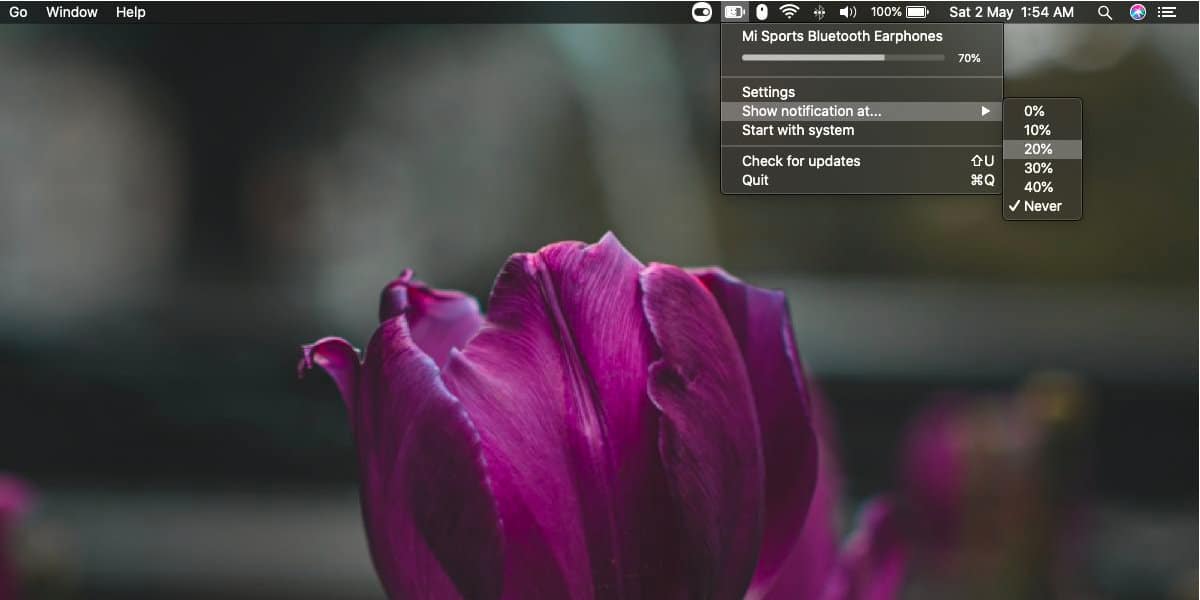
ते notपल नसल्यास काय करावे?
जर कनेक्टिव्ह डिव्हाइस कपर्टिनोमध्ये डिझाइन केलेले नसेल तर गोष्टी गुंतागुंतीच्या बनतात, परंतु सर्व गमावत नाही. आपण भाग्यवान असाल. ब्लूटूथ डिव्हाइस सामान्यत: त्यांची बॅटरी प्रदर्शित करण्यास सक्षम असतात, परंतु हा डेटा प्रदर्शित करणार्या अॅपची आवश्यकता असते. मॅकोस वर, विद्युत घट openपल नसलेल्या उपकरणांसाठी बॅटरी टक्केवारी दर्शवू शकणारा एक मुक्त मुक्त स्रोत अनुप्रयोग आहे. हे बाजारावरील सर्व उपकरणांशी सुसंगत नाही परंतु आपण भाग्यवान असाल आणि आपले आहात.
- डेस्कार्गा ला अक्कू अॅप आणि folderप्लिकेशन्स फोल्डरमध्ये कॉपी करा.
- अॅप लाँच करा आणि मेनू बारमध्ये एक नवीन बॅटरी चिन्ह येईल.
- आपल्या मॅकवर ब्लूटूथ डिव्हाइस कनेक्ट करा आणि नवीन चिन्हावर क्लिक करा.
- आपण आपले कनेक्ट केलेले डिव्हाइस आणि त्यांची बॅटरी स्तर पहाल.
आपल्याला पाहिजे असलेल्या डिव्हाइसची बॅटरी पातळी दिसत नसल्यास, इतकेच ते सुसंगत नाही अनुप्रयोगासह किंवा ते डेटा दर्शविण्यात सक्षम नाही. आपल्या डिव्हाइसची बॅटरी कमी असल्यास अक्कू देखील आपल्याला सतर्क करू शकतो. वर सूचना दर्शवा वर जा आणि चेतावणी देण्यास सक्षम करणारा स्तर निवडा. Appleपल डिव्हाइससाठी, अलर्ट प्राप्त करण्याची कोणतीही अंगभूत पद्धत नाही, म्हणून आपल्याला सिस्टमच्या स्वतःच्या सतर्कांवर अवलंबून रहावे लागेल.
अक्कू यांच्याबरोबर काम करतो सर्वाधिक हेडफोन आणि इतर प्रकारच्या ब्ल्यूटूथ डिव्हाइससाठी नाही. आपल्याला माउस किंवा गेम नियंत्रकासाठी ब्लूटूथ बॅटरी टक्केवारी पाहण्याची आवश्यकता असल्यास आपण कॉल केलेला अॅप वापरुन पाहू शकता दंत परी. हे विनामूल्य नाही. याची किंमत 5.49 युरो आहे परंतु अक्कूपेक्षा अधिक उपकरणांशी सुसंगत आहे.
नमस्कार. माझ्याकडे काही झिओमी रेडमी डॉट्स आहेत जे आयपॅडवर कनेक्ट केलेले असताना वाय-फाय सिग्नलमध्ये अडथळा आणतो आणि ते धीमे करते, हे कसे सोडवायचे ते आपणास माहित आहे का?